 展开
展开

系统:WinAll 大小:363KB
类型:系统优化 更新:2016-09-10
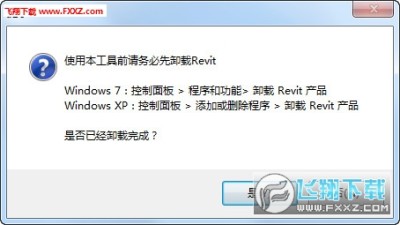
之前我的revit2010在控制面板卸载以后,在安装,就总是显示已经安装。我知道注册表问题,就用Registry Workshop把注册表里的所有带有Revit ,revit ,Autodesk这些字眼的项目(检索了“项”“值”“数据”)检索出来全部删掉了。但是还是不行,C盘里面所有带有相应字符的文件也全部删掉了。这么做了还是没有用。还是显示已经安装。如果我安装别的版本,试验了2013和2014,那么安装之后就会出现启动闪退。连报错误信息的步骤都没有。我也有用360的注册表清理工具等反复清理。依旧没用。我实在想不出到底哪里还有相关文件没删除,求各位朋友帮帮忙。百度了两天各种攻略都看了,都没用啊。重装系统的办法绝对不能用。
由于卸载不当导致Revit软件无法再次安装的事件已经发生了太多了,在这里小Z将完全卸载Revit软件的方法分享给大家,希望对那些由于卸载方法不当而出现问题的盆友们些许帮助。
按以下流程从系统中卸载Revit 201X产品并删除所有残留文件。最终您将得到一个干净的系统,并在其中重新安装程序。请确保在执行此流程前备份所有自定义族或模板文件:
以本地系统管理员的身份登录并禁用任何杀毒程序。
在Windows XP中,控制面板 > 添加或删除程序 > 删除特定Revit 201X产品。在Windows Vista和Windows 7中,控制面板 > 程序和功能 > 卸载。
在Windows XP中,控制面板 > 添加或删除程序 > 删除以下文件夹中的3个Autodesk 201X材质库。在Windows Vista和Windows 7中,控制面板 > 程序和功能 > 卸载:
•Autodesk Material Library 201X Medium
•Autodesk Material Library 201X Base
•Autodesk Material Library 201X
产品卸载完成后,用Windows资源管理器找到并删除下列文件夹。
对于步骤3和4,将下面的产品名称替换成您卸载的Revit 201X产品名称;默认的所有路径是针对Revit Architecture 201X的:
Autodesk Revit Architecture 201X & RAC 201X
Autodesk Revit Structure 201X & RST 201X
Autodesk Revit MEP 201X & RME 201X
将下面的 %username% 替换成当前的Windows登录名。
Windows XP安装文件夹(32位和64位):
• C:\Program Files\Autodesk\Revit Architecture 201X
• C:\Documents and Settings\%username%\Application Data\Autodesk\REVIT\201X
• C:\Documents and Settings\%username%\Local Settings\Application Data\Autodesk\Revit\Autodesk Revit Architecture 201X
• C:\Documents and Settings\All Users\Application Data\Autodesk\RAC 201X
Windows Vista和Windows 7安装文件夹(32位和64位):
• C:\Program Files\Autodesk\Revit Architecture 201X
• C:\ProgramData\Autodesk\RAC 201X
• C:\Users\%username%\AppData\Local\Autodesk\Revit\Autodesk Revit Architecture 201X
• C:\Users\%username%\AppData\Roaming\Autodesk\Revit\201X
打开系统注册表,找到并删除下列注册表键(Windows 开始菜单 > 运行 > Regedit)。
警告!因对Windows注册表进行不当编辑而导致的问题会造成电脑操作系统无法使用。微软公司在微软知识库中为您提供了大量有关注册表的重要信息,详情请访问:http://support.microsoft.com。
仅在自愿承担风险的情况下才能使用Microsoft®注册表编辑器,并且必须按照微软知识库和相关解决方案(TS66513)提前备份注册表、system.dat和user.dat文件。有关注册表的更多信息请参考微软注册表编辑器中的“帮助”主题。
32位版Windows XP、Vista和Windows 7
• HKEY_CURRENT_USER\Software\Autodesk\Revit\Autodesk Revit Architecture 201X
• HKEY_CURRENT_USER\Software\Autodesk\Revit\201X
• HKEY_LOCAL_MACHINE\SOFTWARE\Autodesk\Revit\Autodesk Revit Architecture 201X
• HKEY_LOCAL_MACHINE\SOFTWARE\Autodesk\RAC 201X
• HKEY_LOCAL_MACHINE\SOFTWARE\Autodesk\Revit\201X
64位版Windows XP、Vista和Windows 7
• HKEY_CURRENT_USER\Software\Autodesk\Revit\Autodesk Revit Architecture 201X
• HKEY_LOCAL_MACHINE\SOFTWARE\Autodesk\RAC 201X
• HKEY_LOCAL_MACHINE\SOFTWARE\Autodesk\Revit\201X
• HKEY_LOCAL_MACHINE\SOFTWARE\Autodesk\Revit\Autodesk Revit Architecture 201X
重启工作站。
在重新安装Revit产品前
在Windows资源管理器中,删除WindowsTemp文件夹下的内容,但是不要删除Windows Temp文件夹本身。您可以在Windows资源管理器的地址栏输入%TEMP%,找到Temp文件夹。
使用“结束任务”功能,终止所有杀毒程序。
注:从系统托盘中禁用杀毒程序可能不足以解决问题。病毒检测程序可能会阻碍一些看似可疑的操作(如访问注册表,添加/删除/更新DLL文件等),尽管这些都是安装或删除程序时经常执行的操作。很多盆友卸载不完全就是因为杀软和木马防火墙等软件的屏蔽
通过右击任务栏图标并从快捷菜单中选择“关闭”,便可禁用许多杀毒程序。如欲了解关于禁用杀毒软件的更多信息,请联系软件厂商。
重要提示!您不仅要禁用杀毒软件,而且还要使用“结束任务”功能终止杀毒软件。
如欲确认杀毒程序没有作为TSR (终止及常驻程序)在后台运行,请执行以下操作:
Windows XP、Windows Vista和Windows 7
按住 [Ctrl] + [Alt] + [Delete]
点击“任务管理器”。
在“任务管理器”的“进程”选项卡下,选择该杀毒程序的进程,然后点击“结束进程”。
现在,您可以在干净的系统中安装Revit 20XX产品了。